- Security Management アプライアンスをご使用の前に
- セットアップおよび設置
- アプライアンスの設定
- 中央集中型電子メール レポーティングの使用
- 中央集中型 Web レポーティングの使用
- 電子メール メッセージのトラッキング
- Cisco IronPort スパム検疫の管理
- Web セキュリティ アプライアンスの管理
- システム ステータスのモニタリング
- LDAP クエリー
- SMTP ルーティングの設定
- 一般的な管理タスク
- ロギング
- アプライアンスへのアクセス
- ネットワークと IP アドレスの割り当て
- ファイアウォール情報
- 例
- インタラクティブ カラム
- Cisco IronPort エンド ユーザ ライセンス契約書
- 索引
Cisco IronPort AsyncOS 7.7 for Security Management ユーザ ガイド
偏向のない言語
この製品のマニュアルセットは、偏向のない言語を使用するように配慮されています。このマニュアルセットでの偏向のない言語とは、年齢、障害、性別、人種的アイデンティティ、民族的アイデンティティ、性的指向、社会経済的地位、およびインターセクショナリティに基づく差別を意味しない言語として定義されています。製品ソフトウェアのユーザーインターフェイスにハードコードされている言語、RFP のドキュメントに基づいて使用されている言語、または参照されているサードパーティ製品で使用されている言語によりドキュメントに例外が存在する場合があります。シスコのインクルーシブランゲージに対する取り組みの詳細は、こちらをご覧ください。
翻訳について
このドキュメントは、米国シスコ発行ドキュメントの参考和訳です。リンク情報につきましては、日本語版掲載時点で、英語版にアップデートがあり、リンク先のページが移動/変更されている場合がありますことをご了承ください。あくまでも参考和訳となりますので、正式な内容については米国サイトのドキュメントを参照ください。
- Updated:
- 2017年5月30日
章のタイトル: SMTP ルーティングの設定
SMTP ルーティングの設定
この章では、Security Management アプライアンスを通過する電子メールのルーティングおよび配信機能について説明します。
•![]() 「ローカル ドメインの電子メールのルーティング」([SMTP Routes] ページおよび smtproutes コマンド)
「ローカル ドメインの電子メールのルーティング」([SMTP Routes] ページおよび smtproutes コマンド)
ローカル ドメインの電子メールのルーティング
Security Management アプライアンスは、次の場所にメールをルーティングします。
•![]() ISQ によりリリースされた、SMTP ルーティングを無視するメッセージ
ISQ によりリリースされた、SMTP ルーティングを無視するメッセージ
•![]() 指定した宛先に電子メールで送信できるコンフィギュレーション ファイル
指定した宛先に電子メールで送信できるコンフィギュレーション ファイル
最後の 2 種類のメッセージは、宛先への配信に SMTP ルートが使用されます。
Email Security アプライアンスでは、メールをローカル ドメイン経由で、[Management Appliance] > [Network] > [SMTP Routes] ページ(または smtproutes コマンド)を使用して指定されたホストにルーティングします。この機能は、sendmail の mailertable 機能に似ています。([SMTP Routes] ページと smtproutes コマンドは、AsyncOS 2.0 ドメイン リダイレクト機能を拡張したものです)。

(注) GUI のシステム セットアップ ウィザードを完了して変更を確定すると、そのときに入力した RAT エントリごとにアプライアンス上の最初の SMTP ルート エントリが定義されます。
SMTP ルートの概要
SMTP ルートでは、異なる Mail Exchange(MX)ホストへ特定のドメインのすべての電子メールをリダイレクトできます。たとえば、 example.com から groupware.example.com へのマッピングを行うことができます。このマッピングによって、[Envelope Recipients] アドレスに @example.com を持つすべての電子メールが、代わりに groupware.example.com に送られます。システムは、通常の電子メール配信のように、 groupware.example.com で「MX」ルックアップを実行し、次にホストで「A」ルックアップを実行します。この代替 MX ホストは、DNS MX レコードにリストされている必要はなく、また、電子メールがリダイレクトされているドメインのメンバーになっている必要もありません。Cisco IronPort AsyncOS オペレーティング システムでは、最大 10,000 件の SMTP ルート マッピングを Cisco IronPort アプライアンスに設定できます。(「SMTP ルートの制限」を参照)。
この機能では、ホストを「ひとかたまりにする」ことも可能です。 example.com などの部分ドメインを指定すると、 example.com で終わるすべてのドメインがエントリと一致します。たとえば、 fred@foo.example.com と wilma@bar.example.com の両方がマッピングと一致します。
SMTP ルート テーブルにホストがない場合は、DNS を使用して MX ルックアップが実行されます。結果は、SMTP ルート テーブルに対して再チェックされません。 foo.domain の DNS MX エントリが bar.domain の場合、 foo.domain に送信されるすべての電子メールが bar.domain に配信されます。 bar.domain から他のホストへのマッピングを作成した場合、 foo.domain へ送信される電子メールは影響を受けません。
つまり、再帰的なエントリは続きません。 a.domain から b.domain にリダイレクトされるエントリがあり、 b.domain から a.domain にリダイレクトされるエントリがその後にある場合、メールのループは作成 されません 。この場合、 a.domain に送信される電子メールは、 b.domain で指定された MX ホストに配信されます。反対に、 b.domain に送信される電子メールは、 a.domain で指定された MX ホストに配信されます。
SMTP ルート テーブルは、電子メール配信ごとに上から下へ読み込まれます。マッピングと一致する最も具体的なエントリが選択されます。たとえば、SMTP ルート テーブルに host1.example.com と example.com の両方のマッピングがある場合は、 host1.example.com の方が具体的なエントリになっているため、こちらのが使用されます。具体的でない方の example.com エントリが先にあっても、同じ結果になります。そうでない場合は、エンベロープ受信者のドメインで通常の MX ルックアップが実行されます。
デフォルトの SMTP ルート
特殊なキーワード ALL を使用して、デフォルトの SMTP ルートも定義できます。ドメインが SMTP ルート リストの以前のマッピングと一致しない場合、デフォルトでは、それが ALL エントリで指定される MX ホストにリダイレクトされます。
SMTP ルート エントリを表示すると、デフォルトの SMTP ルートは ALL: としてリストされます。デフォルトの SMTP ルートは削除できません。入力した値をクリアすることのみ可能です。
デフォルトの SMTP ルートは、[Management Appliance] > [Network] > [SMTP Routes] ページまたは smtproutes コマンドを使用して設定します。
SMTP ルートの定義
Email Security アプライアンスはローカル ドメイン宛てのメールを、[Management Appliance] > [Network] > [SMTP Routes] ページ(または smtproutes コマンド)を使用して指定されたホストにルーティングします。この機能は、sendmail の mailer table 機能に似ています。([SMTP Routes] ページと smtproutes コマンドは、AsyncOS 2.0 ドメイン リダイレクト機能を拡張したものです)。
[Management Appliance] > [Network] > [SMTP Routes] ページ(または smtproutes コマンド)を使用してルートを作成します。新しいルートを作成するには、まず、永続的なルートを作成するドメインまたはドメインの一部を指定する必要があります。次に、宛先ホストを指定します。宛先ホストは、完全修飾ホスト名として入力することも、IP アドレスとして入力することもできます。エントリと一致するメッセージをドロップするために、特殊な宛先ホスト /dev/null を指定することもできます。(実際に /dev/null をデフォルト ルートに指定すると、アプライアンスが受信したメールは配信されなくなります)。
複数の宛先ホスト エントリに、完全修飾ホスト名と IP アドレスの両方を含めることができます。複数のエントリを指定する場合は、カンマで区切ります。
1 台以上のホストが応答していない場合、メッセージは到達可能なホストの 1 台に配信されます。すべての設定済みホストが応答していない場合は、メールはそのホスト用にキューに入れられます(MX レコードの使用にフェールオーバーすることはありません)。
SMTP ルートの制限
最大 10,000 個のルートを定義できます。最後のデフォルト ルート ALL は、この制限内のルートとしてカウントされます。したがって、定義できるのは最大 9,999 のカスタム ルートと、特殊キーワード ALL を使用する 1 つのルートです。
SMTP ルートと DNS
MX ルックアップを実行して、特定のドメインに対するネクスト ホップを決定するようアプライアンスに指示するには、特殊キーワード USEDNS を使用します。これは、サブドメインのメールを特定のホストにルーティングする必要がある場合に役立ちます。たとえば、example.com へのメールが企業の Exchange サーバに送信されることになっている場合、次のような SMTP ルートになっていることがあります。
example.com exchange.example.com
ただし、さまざまなサブドメイン(foo.example.com)宛のメールの場合は、次のような SMTP ルートを追加します。
SMTP ルートおよびアラート
[Management Appliance] > [System Administration] > [Alerts] ページ(または alertconfig コマンド)で Security Management アプライアンスに指定されたアドレスにアプライアンスから送信されるアラートは、これらの宛先に対して定義された SMTP ルートに従います。
SMTP ルート、メール配信、およびメッセージ分裂
着信:1 つのメッセージに 10 人の受信者がいて、全員が同じ Exchange サーバに属する場合、AsyncOS では TCP 接続を 1 つ開き、メール ストアには 10 の別々のメッセージではなく、メッセージを 1 つのみ配置します。
発信:同様に機能しますが、1 つのメッセージが 10 の異なるドメインの 10 人の受信者に送られる場合、AsyncOS では 10 の MTA に対する 10 の接続を開き、それぞれに 1 つずつ電子メール配信を行います。
分裂:1 つの着信メッセージに 10 人の受信者がいて、それぞれが別々の Incoming Policy グループ(10 グループ)に属する場合、10 人全員の受信者が同じ Exchange サーバを使用していても、メッセージは分裂します。つまり、10 の別々の電子メールが 1 つの TCP 接続で配信されます。
SMTP ルートと発信 SMTP 認証
発信 SMTP 認証プロファイルが作成されたら、SMTP ルートに適用できます。これにより、ネットワークのエッジにあるメール リレー サーバの背後に Cisco IronPort アプライアンスが位置する場合に、発信メールの認証が可能になります。
Security Management アプライアンスでの SMTP ルートの管理
SMTP ルートを Security Management アプライアンスで管理するには、次を実行します。
ステップ 1![]() Security Management アプライアンスで、[Management Appliance] > [Network] > [SMTP Routes] を選択します。
Security Management アプライアンスで、[Management Appliance] > [Network] > [SMTP Routes] を選択します。
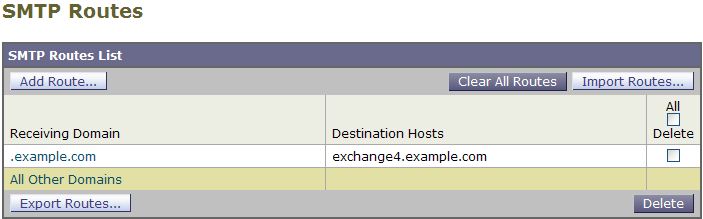
このページを使用して、Cisco IronPort アプライアンスで SMTP ルートを管理します。このページから、テーブルのマッピングの追加、変更、および削除を行うことができます。SMTP ルート エントリは、エクスポートまたはインポートできます。
SMTP ルートの追加
ステップ 1![]() Security Management アプライアンスで、[Management Appliance] > [Network] > [SMTP Routes] を選択します。
Security Management アプライアンスで、[Management Appliance] > [Network] > [SMTP Routes] を選択します。
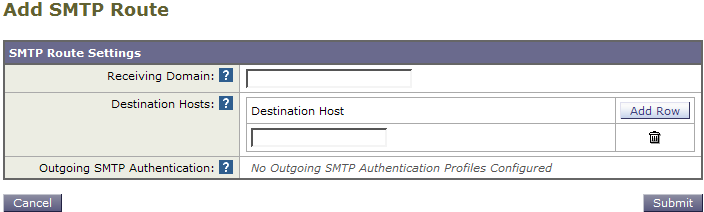
ステップ 3![]() 受信側ドメインと宛先ホストを入力します。複数の宛先ホストを追加するには、[Add Row] をクリックし、新しい行に次の宛先ホストを入力します。
受信側ドメインと宛先ホストを入力します。複数の宛先ホストを追加するには、[Add Row] をクリックし、新しい行に次の宛先ホストを入力します。
ステップ 4![]() ポート番号を指定するには、宛先ホストに「: <ポート番号> 」を追加します(例:
ポート番号を指定するには、宛先ホストに「: <ポート番号> 」を追加します(例: example.com:25 )。
ステップ 6![]() [SMTP Routes] ページが表示され、変更が反映されます。
[SMTP Routes] ページが表示され、変更が反映されます。
ステップ 7![]() [Commit Changes] をクリックし、オプションでコメントを必要に応じて追加して、[Commit Changes] をクリックします。
[Commit Changes] をクリックし、オプションでコメントを必要に応じて追加して、[Commit Changes] をクリックします。
SMTP ルートの編集
ステップ 1![]() Security Management アプライアンスで、[Management Appliance] > [Network] > [SMTP Routes] を選択します。
Security Management アプライアンスで、[Management Appliance] > [Network] > [SMTP Routes] を選択します。
ステップ 2![]() SMTP ルートのリストで、既存の SMTP ルートの名前をクリックします。
SMTP ルートのリストで、既存の SMTP ルートの名前をクリックします。
ステップ 5![]() [SMTP Routes] ページが表示され、変更が反映されます。
[SMTP Routes] ページが表示され、変更が反映されます。
ステップ 6![]() [Commit Changes] をクリックし、オプションでコメントを必要に応じて追加して、[Commit Changes] をクリックします。
[Commit Changes] をクリックし、オプションでコメントを必要に応じて追加して、[Commit Changes] をクリックします。
SMTP ルートの削除
ステップ 1![]() Security Management アプライアンスで、[Management Appliance] > [Network] > [SMTP Routes] を選択します。
Security Management アプライアンスで、[Management Appliance] > [Network] > [SMTP Routes] を選択します。
ステップ 2![]() 削除する SMTP ルートの右側にあるチェックボックスを選択します。
削除する SMTP ルートの右側にあるチェックボックスを選択します。
すべての SMTP ルートを削除するには、[All] というラベルの付いたチェックボックスを選択して [Delete] をクリックします。
SMTP ルートのエクスポート
Host Access Table(HAT)および Recipient Access Table(RAT)の場合と同様に、ファイルをエクスポートおよびインポートして SMTP ルート マッピングを変更することもできます。SMTP ルートをエクスポートするには、次の手順に従います。
ステップ 1![]() [SMTP Routes] ページの [Export SMTP Routes] をクリックします。[Export SMTP Routes] ページが表示されます。
[SMTP Routes] ページの [Export SMTP Routes] をクリックします。[Export SMTP Routes] ページが表示されます。
ステップ 2![]() ファイルの名前を入力し、[Submit] をクリックします。
ファイルの名前を入力し、[Submit] をクリックします。
SMTP ルートのインポート
Host Access Table(HAT)および Recipient Access Table(RAT)の場合と同様に、ファイルをエクスポートおよびインポートして SMTP ルート マッピングを変更することもできます。SMTP ルートをインポートするには、次の手順に従います。
ステップ 1![]() [SMTP Routes] ページの [Import SMTP Routes] をクリックします。[Import SMTP Routes] ページが表示されます。
[SMTP Routes] ページの [Import SMTP Routes] をクリックします。[Import SMTP Routes] ページが表示されます。
ステップ 2![]() エクスポートされた SMTP ルートが含まれているファイルを選択します。
エクスポートされた SMTP ルートが含まれているファイルを選択します。
ステップ 3![]() [Submit] をクリックします。インポートによって、既存のすべての SMTP ルートが置き換えられることが警告されます。テキスト ファイルにあるすべての SMTP ルートがインポートされます。
[Submit] をクリックします。インポートによって、既存のすべての SMTP ルートが置き換えられることが警告されます。テキスト ファイルにあるすべての SMTP ルートがインポートされます。
ファイルには「コメント」を格納できます。文字「#」で始まる行はコメントと見なされ、AsyncOS によって無視されます。例:
この時点で、電子メール ゲートウェイの設定は次のようになります。
図 11-3 パブリック リスナーに定義されている SMTP ルート

 フィードバック
フィードバック